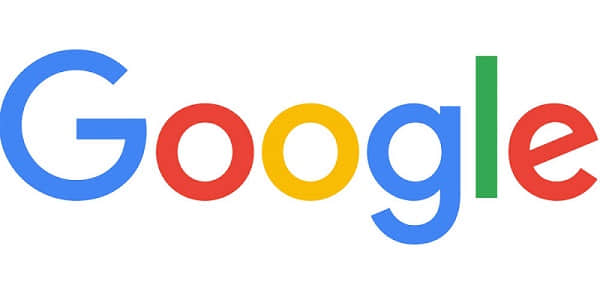
可能我们用了很久Google都还不知道,我们一直在被那个只有十多个链接的Google首页欺骗了,Google那个简单的输入框下还隐藏了多少秘密呢?让这100个Google搜索技巧提示你,或许它可以帮助你提高搜索效率。
1.更加全面地用Google搜索的最好方式是点击高级搜索。
2.它可以让你搜索更加精准的词组,“所有词组”或者是适当的搜索框里输入词组的某一个特定关键词。
3.在高级搜索里你依然可以自定义在一张页面上展示多少个搜索结果,你所寻找的信息语言和文件格式。
4.“搜索以下网站或网域”可以让你通过输入一个顶级域名(如.co.uk)来限定搜索结果。
5.你也可以点击“日期、使用权限、数字范围和更多”的链接以获取更高级的功能。(Google中文直接分条在页面展示。)
6.保存设置,这些高级功能大多也可以在Google首页的搜索框中通过命令行参数来实现。
7.Google的主要搜索可以无形地用布尔结构“AND”来结合,当你输入smokefire-它表示寻找smoke ANDfire。
8.要让Google搜索smoke或者fire,只需要输入smokeOR fire。
9.你也可以用|来代替OR,如:smoke|fire。
10.像AND和OR这样的布尔结构对大小写非常敏感,他们必须是全部大写。
11.搜索专有名词,然后输入用括号括住的一个或者几个关键词,比如water(smokeOR fire) 。
12.寻找短语,可以把它们放在引号里。比如:”there’s no smoke withoutfire”。
13.同义搜索来寻找那些类似的信息,只须在你的关键词臆加一条波浪线,比如:~eggplant.
14.用减号来排除关键词,如:new pram-ebay可以让搜索结果排除来自Ebay的婴儿车信息。
15.像I,and,then,if这类普通词语是要被Google忽略的,他们被称作停滞词语。
16.而加号却可以让这些停滞词语给包含进来,比如:fish+andchips。
17.如果一个停滞词语被包含在那些作为短语的引用标记中间的句子中时,这些词语是被Google允许的。
18.你也可以要求Google进行简省搜索,试一下:ChristopherColumbus discovered*。
19.用数字范围功能来搜索数字范围。例如:搜索价位在300英到500英磅之间的索尼电视可以用以下字串:Sony TV£300..£500。
20.通过高级搜索Google认可13种主要文件格式,其中包括Office,Lotus,PostScript,ShockwaveFlash和text。
21.搜索这些文件只需直接使用修饰符filetype:[文件扩展名]。例如:soccerfiletype:pdf。
22.要排除整个文件格式,只需使用以前我们排除关键词时使用的相同布尔句法:橄榄球-filetype:doc。
23.事实上,只要你的语法正确,你可以混合使用任何布尔搜索运算符。举个例子便是:”sausageand mash”-onions filetype:doc。
24.Google也有很多功能强大却隐藏着的搜索参数,例如“intitle”仅仅只会搜索网页标题(titles).你可以用这个例子试一试:intitle:网页设计。
25.如果你只是寻找文件而不是网页,只需用index of代替intitle:参数。它可以帮助你寻找网络和FTP目录。
26.inurl这个修饰语只会搜索网页的网址,不妨用这个例子试一试inurl:spices。
27.通过inurl:vien/view.shtml你可以找到在线的网络摄像头。
28.inanchor这个修饰语非常特别,它仅仅只会寻找那些作为超链接的文本。
29.想知道有多少链接指向一个网站。可以试试这个语法:link:网址-比如link:
30.同样的,你也可以通过related:修饰语来找到Google认为相似的内容。比如:related:
31.info:site_name这个修饰语可以返回关于某特定页面的信息。
32.同样的,在普通搜索后点击”相似网页”可以链接到Google认为相似的页面结果。
33.如果只想搜索某一个网址里的内容,可能用site:来实现,比如说searchtips
site:
34.上述技巧通过像
35.也可直接进入Google
Directory这样的人工挑选出来的数量有限的数据库网站,网址是
36.intitle和inurl这样的布尔运算符像OR一样在GoogleDirectory中同样适用。
37.当你用Google图片搜索时,用site:的修饰语可以只搜索某一个网站内的图片,比如dvd
recorder site:
38.同样的,用”site:.com”只会返回带有.com域名后缀网站里的结果。
39.Google新闻(
40.在Google新闻里如果你用“source:”这个运算符,你可以得到特定的新闻存档。比如:heather mills source:daily_mail。
41.通过”location:”过滤器你可以等到特定国家的新闻,比如location:uk。
42.同样的Google博客搜索(
43.Google的普通搜索确实也可以得到精确的结果,不如用”movie:”来寻找电影评论。
44.“film:”修饰语效果也一样。
45.在搜索框里输入上映时间,Google会提示你提交你的邮编,然后Google就会告诉你什么时候什么地方将会有好戏上演。
46.如果想要一个专门的电影搜索页面,可以去
47.如果你圈选了“记住地点”后,下次你查询电影放映时间只需要输入电影名字就够了。
48.Google确实在电影方面的搜索上下了些功夫,比如在搜索框中输入“director:”你将得到什么结果?你肯定猜到了吧。
49.如果想得到演员名单,如需输入“cast:name_of_film”。
50.在乐队名、歌曲名或者专辑名前加上“music:”可以得到相关的音乐信息和评论。
51.如果你在搜索框里输入“weather London”便可以得到伦敦最近四天完整的天气预报。
52.Google也内置了词典,在搜索框里用”define:the_word”试试。
53.Goolge保存了网站过去的内容。你可以直接搜索某个页面在Google服务器里的缓存,相关句法是“keywordcache:site_url”。
54.相应的,直接在搜索框里输入“cache:site_url”可以直接进入缓存页面。
55.如果你手边没有计算器,只要记住Google同样内置了这么一个功能。输入“12*15”然后点击搜索试试。
56.Google的内置计算器不但可以转换尺寸还可以理解自然语言。搜索一下“14 stonesin kilos”。
57.汇率转换也同样适用,试试“200 pounds in euros”。
58.如果你知道某货币的代码,将得到更加可靠的结果,例如”200GBR in EUR”。
59.温度呢?Google也没有放过,输入“98 fto c”便可以把华氏转换为摄氏。
60.想知道Google到底有多聪明呢?输入“2476in roman numerals”然后点击“搜索”就知道了。
61.你也可以保存你的Google使用习惯偏好,只需要在
62.一旦有了Google帐号,不旦可以免费获得一个Gmail帐号,最主要的是可以畅通无阻地遨游于Google的世界。
63.登陆你的Google帐户,通过“iGoogle”你还可以个性化你的Google主页。
64.在“iGoogle”上点击”Add a Tab”来添加多个内容模块,Google会根据你添加的所有模块来自动适应整个页面。
65.“iGoogle”允许你为主页更换模板,点击”Select Theme”便可改变现有的默认主题。
66.有一些”iGoogle”主题会随着时间的改变而改变,比如”SweetDreams”就是一个随着白天到夜晚的更迭而改变的一款主题。
67.点击”Try something new”下面的”More”就可以看到一个更加完整的Google网站列表和一些新的功能。
68.“Custom Search”帮助你为你自己的网站建立一个Google牌的搜索引擎。
69.另外,那张列表还忘掉了一个很有用的服务“Personalised
Search”,不过你可以通过访问
70.这个页面列出了你最近的搜索,并按特定分类来区分他们,点击”pause”就可以阻止Google记录你的搜索历史。
71.点击”Trends”可以看到你最访问的网站,你搜索最多的条目以及最常点击的链接。
72.个性化搜索同样包括了一个书签服务,它帮助你在线保存书签并可以在任何地方获取它们。
73.更方便的是,你可以在”iGoogle”上添加一个书签模块来添加或访问它们。
74.你知道你还可以搜索Google返回的结果么?滑到搜索结果页面底部便可以找到那链接。
75.在你的查询后面附加你的邮编便可以搜索本地信息。
76.找地图?只需要在搜索关键词后面多写一个”map”,比如“Leedsmap”。
77.Google搜索图片(这里指直接在Google首页而不是Google Map页面,译者注)非常简单,只要你在关键词后面多写个“image”,你就会在搜索结果的顶部看到相关的图片结果。
78.神奇的是Google图片搜索可以识别人脸,在浏览器地址栏搜索结果页面网址后面添加“&imgtype=face”确定后,Google会过滤掉所有不是人的图片。
79.想关注股市行情?只需要在”stock:”后面填上公司的股票代码便可以得到从Google财经返回的结果。
80.在Google的搜索框中输入航空公司或者航班号可以获得相关的航班信息。
81.现在几点了?在地点前面加上“time”可以得到任务地方的时间。
82.你也许已经注意到了在输入关键词时Google会交替提示你的拼写,那内置的拼写检查在起作用。
83.你可以在关键词前加上”spell:”来直接调用Google的拼写检查功能。
84.点击”I’m Feeling Lucky”(手气不错)可以直接访问关键词搜索第一个结果的网页。
85.输入基于统计的查询关键词,比如population of Britain,在结果顶部Google会告诉你它的答案。
86.如果你看到的搜索有非英文结果,点击”Translate this Page”可以看到由Google帮你翻译的英文内容。
87.你也可以搜索国外网站的内容,点击语言工具,然后选择你想要Google帮你翻译查询的国家。
88.语言工具的另一个特色是可以帮你翻译一些可自由剪贴的文本字块。
89.这里也有一个区域,你可以直接输入网址,并让Google翻译成你想要的语言。
90.在“语言工具”链接上面你可以看到一个“使用偏好”的链接,这是一个包含了一些私密设置的页面。
91.你可以明确地告诉Google你希望返回结果的语言,可根据你的喜好进行多选。
92.Google的安全搜索可以保护你免受色情内容的侵犯,你可以选择性的让过滤系统更加严格或者把它完全地关闭。
93.在使用偏好里,你可以改变Google搜索单页显示结果的结果数,默认为10。
94.你也可以设置为在新窗口打开Google的搜索结果。
95.想知道他人在搜索的内容或者提高你自己网站的Pagerank值(Google自行开发的网页质量等级排名评估算法,Pagerank值越高的网页在搜索结果里越靠前,译者注)?去
96.另一个强大的实验性功能可以在
97.在Google趋势搜索框里输入以逗号间隔的多个关键词,可以对比他们的搜索表现。
98.想用克林贡语搜索?去
99.也许你提线木偶里的瑞典厨师是你的榜样?点击
100.在搜索框里输入“answer to life,the universe andeverything”,你肯定会被结果吓一跳。




































